uxtheme.dll是支持win7主题的核心文件,许多win7 64位旗舰版网友的电脑中丢失uxtheme.dll文件后导致无法进入桌面显示黑屏,并提示explorer无法启动uxtheme.dll丢失,碰到这种情况该怎样办?下面由小编给我们详解一下win7开机显示explorer无法启动uxtheme.dll丢失的处理办法。
办法/步骤:
1、开机时按住F8打开高级选项菜单,选中“带命令提示符的安全模式”;
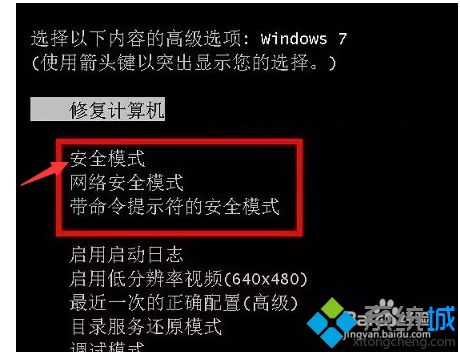
2、开机以后就会看到命令提示符窗口,写入“sfc/scannow”然后回车,等待系统扫描修复完成后先最小化别关闭;
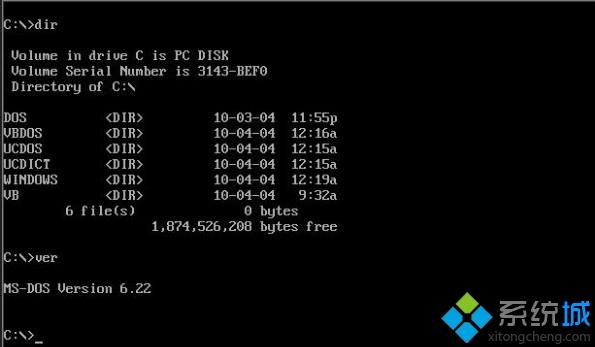
3、接着在键盘中按下“Ctrl + shift + Esc”快捷键打开任务管理器;
4、打开“文件--新建任务(运行)”,如图所示;
5、写入“explorer.exe”并打开确定,以后桌面上的图片任务栏就出现了;
6、接着用U盘到别的电脑(相同系统)上拷贝一个名叫“uxtheme.dll”,具体路径一般是“C:\windows\system32\”,把U盘上的“uxtheme.dll”重命名(例如:uxtheme.dll.bak),然后复制到自己电脑的“C:\windows\system32\”目录中;
7、在任务管理器的进程中结束explore.exe进程,关闭任务管理器,接着在命令对话框中写入del uxtheme.dll回车,再写入ren uxtheme.dll.bak uxtheme.dll 回车,完成后重启计算机便可。
6、如果都完成重启后发现不会再提示丢失uxtheme.dll问题,但是还是会显示错误 (0 c000007b)的话,就重复一下前面两个步骤修复完成后重启就可以了。
以上就是win7开机显示explorer无法启动uxtheme.dll丢失怎样办的全部内容了,按照上述办法在带命令提示符的安全模式下进行修复便可。

 当前位置:
当前位置:





